Upravitelj zadataka taskeng.exe otvara se nasumično u sustavu Windows 11/10
Što bi korisnik trebao učiniti ako sam Task Manager uzrokuje probleme na računalu tako što se nasumično otvara? Zamislite(Imagine) da se Upravitelj zadataka(Task Manager) pojavljuje nasumično dok ste zauzeti nekim poslom. Zamislite da se ovo često događa. Bit će to frustrirajuće vrijeme. Mnogi korisnici prijavljuju isti problem.
Upravitelj zadataka(Task Manager) u Windows 11/10 omogućuje vam upravljanje programima, procesima i uslugama koji se pokreću na računalu. To je izvrstan alat koji na mnogo načina može pomoći korisniku. Najčešća upotreba na koju svi postavljaju Upravitelj zadataka(Task Manager) je zatvaranje aplikacije ili procesa koji ne reagiraju. Ubija taj zadatak odmah jednim klikom.
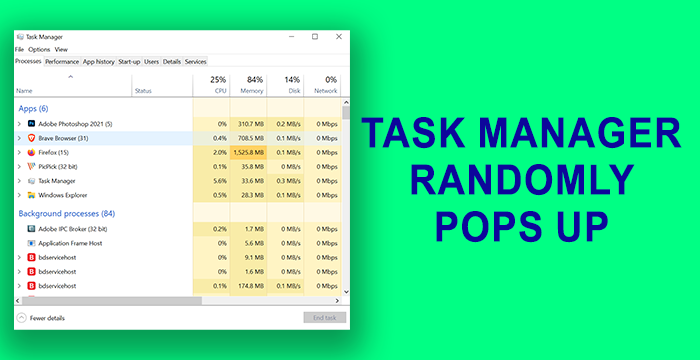
Upravitelj zadataka ( taskeng.exe(Manager) ) se stalno otvara sam
Prije nego što počnete, trebali biste znati da ako je Upravitelj zadataka(Task Manager) bio otvoren kada ste isključili računalo, on će ga ponovno otvoriti(it will open it again) . Ovo su metode koje mogu popraviti nasumično otvaranje Upravitelja zadataka-(Task Manager)
- Provjerite geste miša
- Deinstalirajte sva ažuriranja ili nove(New) aplikacije
- Izvršite potpuno skeniranje za zlonamjerni softver
- Provjerite pokretanja pomoću AutoRunsa
- Pokrenite SFC & DISM skeniranje
- Izvedite Clean Boot
- Resetirajte svoje računalo
Pogledajmo metode detaljno.
1] Provjerite geste miša
Postoje određeni miševi koji dolaze s ugrađenim gestama. Upravitelj zadataka(Task Manager) se zbog toga mogao nasumično pojavljivati. Odspojite postojeći miš i spojite drugi i provjerite događa li se to. Ako se to ne događa s drugim mišem, onda je problem s pokretima miša.
Pročitajte(Read) : izbornik Start stalno iskače ili se otvara nasumično(Start Menu keeps popping up or opens randomly) .
2] Deinstalirajte(Uninstall) sva ažuriranja(Updates) ili nove(New) aplikacije
Ako ste nedavno ažurirali bilo koji program ili nedavno instalirali nove programe na svoje računalo nakon čega vidite da se Upravitelj zadataka(Task Manager) pojavljuje nasumično, deinstalirajte ažuriranja(uninstall the updates) ili program . Provjerite otvara li se Upravitelj zadataka(Task Manager) još uvijek nasumično. Ako problem i dalje nije riješen, pokušajte sljedeće metode.
3] Izvršite potpuno skeniranje za zlonamjerni softver
Potpuno skenirajte svoje računalo antivirusnim ili anti-malware alatom kako biste otkrili uzrokuje li neki virus ili zlonamjerni softver slučajni skočni prozor Upravitelj zadataka(Task Manager) .
Ako je problem rezultat bilo kojeg virusa ili zlonamjernog softvera, ti alati će se pobrinuti za to i pobrinuti se da nikada ne ometa nesmetan rad vašeg računala.
Pročitajte(Read) : ChkDsk se pokreće automatski pri svakom pokretanju(ChkDsk runs automatically at every startup) .
4] Provjerite pokretanja s AutoRuns
Koristite alat(Autoruns tool) za automatsko pokretanje kako biste provjerili ima li sumnjivih unosa.
5] Pokrenite SFC & DISM skeniranje
Pokretanje skeniranja SFC ( System File Checker ) i DISM ( Servis(Deployment Image Servicing) i upravljanje(Management) slikom implementacije ) očito su rješenje za popravak svih oštećenih ili nedostajućih Windows datoteka. Postoje mnogi slučajevi u kojima ova skeniranja rješavaju probleme i čine da vaše računalo dobro funkcionira bez ikakvih pogrešaka. Prvo pokrenite SFC skeniranje , a zatim DISM skeniranje(then the DISM scan) .
Sve pogreške u vezi s datotekama Windows OS -a sada će biti riješene.
6] Izvedite čisto pokretanje
U stanju čistog pokretanja(Clean Boot State) pokretat će se samo osnovni programi sustava Windows i upravljački programi. Neće se pokrenuti aplikacije trećih strana. Na taj način možete znati koji je program odgovoran za pogrešku koja uzrokuje nasumično otvaranje Task Managera . (Task Manager)Ako se Upravitelj zadataka(Task Manager) ne otvara nasumično u načinu Clean Boot , to je pogreška uzrokovana aplikacijom treće strane koju ste instalirali. Morate to shvatiti ručno tako da ga uključite i isključite i ponovno pokrenete računalo u Clean Boot način rada.
Pročitajte(Read) : Windows Installer se stalno pojavljuje ili pokreće .
7] Resetirajte svoje računalo
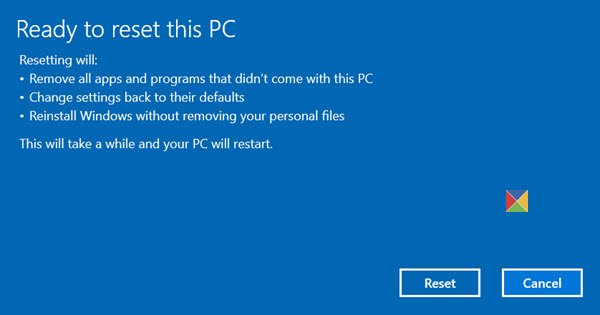
Posljednja opcija koju morate popraviti nasumično otvaranje Upravitelja zadataka(Task Manager) na vašem računalu je reset Windows 11/10 . Nećete izgubiti nijednu datoteku, ali će se Windows vratiti na tvorničke postavke.
To će popraviti i spriječiti nasumično otvaranje Task Managera .(Task Manager)
Pročitajte sljedeće(Read next) : PowerShell se otvara pri pokretanju(PowerShell opens at Startup) .
Related posts
Upravitelj zadataka se ruši pri pokretanju u sustavu Windows 11/10
Savjeti i trikovi Windows upravitelja zadataka kojih možda niste svjesni
Kako vratiti Upravitelj zadataka na zadano u sustavu Windows 10
Kako provjeriti, smanjiti ili povećati korištenje CPU-a u sustavu Windows 11/10
Uklonite više procesa ili završite nekoliko zadataka u sustavu Windows 11/10
Brojači memorije GPU procesa prijavljuju netočne vrijednosti u sustavu Windows
Kako otvoriti Upravitelj zadataka u sustavima Windows 11 i Windows 10
Kako pregledati i onemogućiti programe za pokretanje iz upravitelja zadataka sustava Windows 10
Što je UserOOBEBroker.exe ili User OOBE Broker u Upravitelju zadataka?
11 načina upravljanja pokrenutim procesima pomoću Upravitelja zadataka u sustavu Windows 10
Kako onemogućiti upravitelj zadataka u sustavu Windows 10
Što je zadnje vrijeme BIOS-a u Windows 10 Task Manageru?
Upravljajte, pokrenite, zaustavite ili ponovno pokrenite Windows 10 usluge iz Upravitelja zadataka
Kako zaustaviti pokretanje više Chromeovih procesa u Upravitelju zadataka
Popravak Nije moguće promijeniti prioritet procesa u Upravitelju zadataka
7 načina da pratite performanse vašeg sustava pomoću Task Managera
Kako prikazati naredbeni redak u Upravitelju zadataka sustava Windows 11/10
Kako stvoriti dump datoteku za aplikaciju, pozadinu ili Windows proces
Pregledajte pojedinosti o pokrenutim procesima pomoću upravitelja zadataka sustava Windows 10
9 stvari koje možete učiniti iz kompaktnog prikaza upravitelja zadataka u sustavu Windows 10
